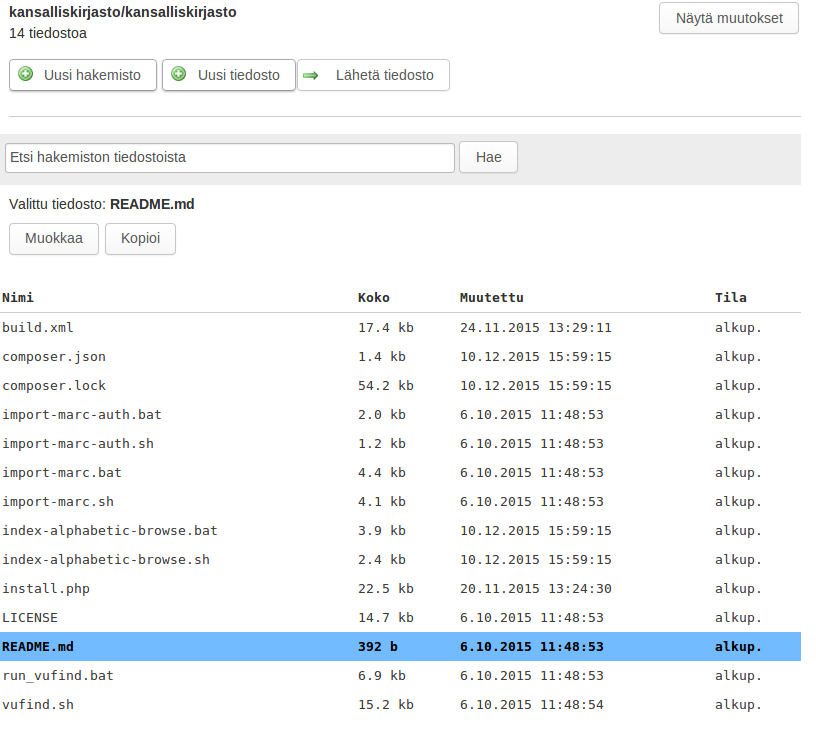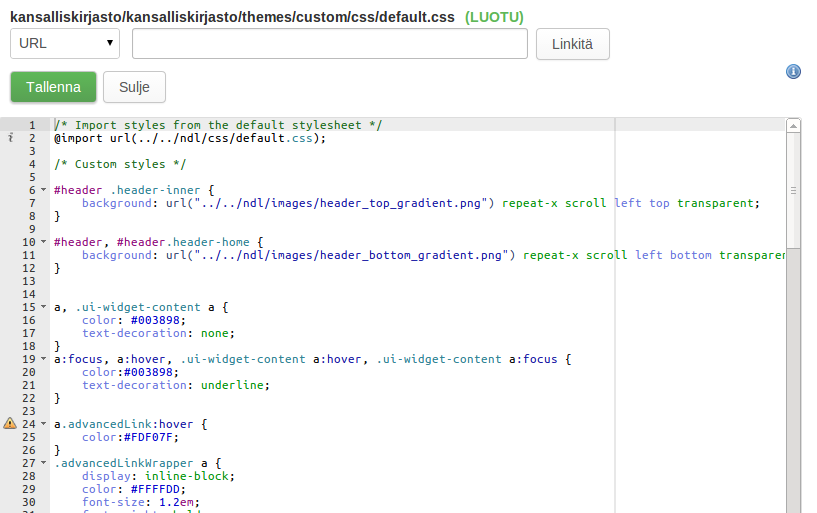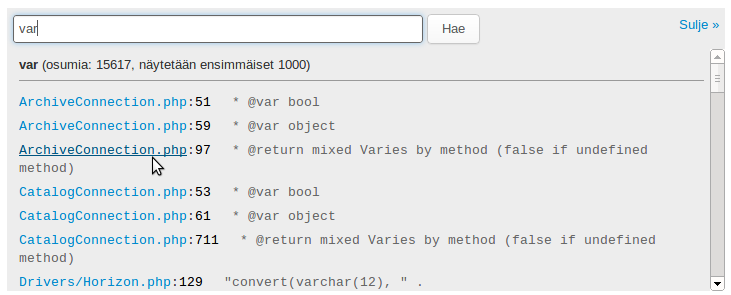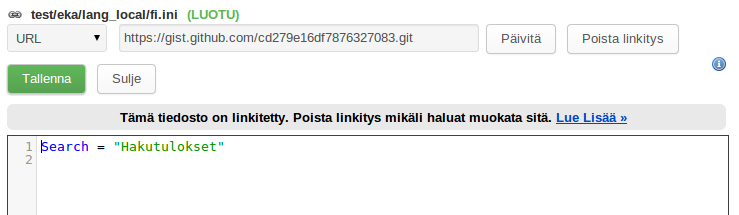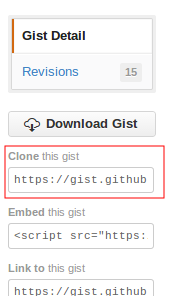Tiedostonhallinnan kautta voi muokata kaikkia näkymän tiedostoja. Sitä tarvitaan näkymien räätälöintiin ja joidenkin asetusten muuttamiseen.
Yleistä
Tiedostonhallinta avataan klikkaamalla Hallintaliittymän päävalikon Tiedostonhallinta-linkkiä:
Ruudun vasemmassa reunassa näytetään organisaation hakemistohierarkia.
Hierarkiapuun oikealla puolella näytetään valitun hakemiston toiminnot ja tiedostolistaus:
Hakemiston toiminnot näytetään tiedostolistauksen yläpuolella. Näiden avulla voit tarkastella hakemiston muutoksia, luoda uuden hakemiston tai tiedoston, sekä lähettää tiedoston omalta koneeltasi aktiiviseen hakemistoon. Voit myös nimetä uudelleen tai poistaa tiedostonhallinnan kautta luodun hakemiston.
Tiedostolistauksessa esitetään hakemiston tiedostot ja valittu tiedosto sinisellä taustavärillä.
Aktiivisen tiedoston toiminnot näytetään hakemistotoimintojen alapuolella. Tiedoston voi avata editoriin muokattavaksi, kopioida toiseen hakemistoon tai verrata alkuperäiseen. Tiedostonhallinnan kautta luodun tiedoston voi lisäksi poistaa tai nimetä uudelleen.
Tiedostojen muokkaus
Tiedostoa muokataan valitsemalla tiedosto ja valitsemalla Muokkaa:
Valittu tiedosto avataan tekstieditoriin. Editorissa on Etsi ja korvaa -toiminnot, jotka toimivat näppäinoikoteillä (vie hiiri oikean yläreunan info-ikonin päälle nähdäksesi ohjeet).
Tiedostojen kopiointi
Valittu tiedosto voidaan kopioida toiseen hakemistoon valitsemalla Kopioi ja valitsemalla tämän jälkeen kohdehakemisto:
Tiedostoista etsiminen
Etsi hakemiston tiedostoista -toiminto kohdistuu aktiivisen hakemiston ja tämän alihakemiston sisältämiin tiedostoihin. Haku on merkkikokoriippumaton (pieniä ja suuria kirjaimia ei erotella) eikä kohdistu binääritiedostoihin.
Hakuterminä voi käyttää POSIX extended regular expression (ERE) syntaksin mukaista säännöllistä lauseketta. Jos säännöllinen lauseke sisältää varattuja erikoismerkkejä ( .^$*+?()[{\| ), näiden eteen pitää lisätä '\' -merkki.
Hakutulosta klikkaamalla voi avata tiedoston editoriin riville, jossa hakutermi esiintyy.
Muokkausten tarkastelu
Versionhallinta
Tiedoston tila on jokin seuraavista:
- Alkuperäinen: Tiedosto on linkitetty Finnan keskitettyyn ylläpitoon. Oletuksena suurin osa näkymän tiedostoista on tässä tilassa.
- Muokattu: Tiedostoa on muokattu tiedostonhallinnan kautta.
- Luotu: Tiedosto on luotu tiedostonhallinnan kautta.
Tiedoston tila näytetään tiedostolistauksessa. Hallintaliittymän kautta muokattujen tiedostojen muutoksia voi tarkastella valitsemalla Vertaa alkuperäiseen:
Tiedostoon tehdyt muutokset näkyvät seuraavasti:
Valitsemalla Palauta alkuperäiseen tiedosto palautetaan alkuperäiseen sisältöönsä linkittämällä tiedosto uudelleen keskitettyyn ylläpitoon. Huomaa, että toiminto hylkää paikalliset muutokset, eikä sitä voi perua!
Yhteenveto hakemiston muutoksista
Hakemiston muokatut ja luodut tiedostot saa listattua valitsemalla Näytä muutokset. Listauksessa ovat mukana myös kaikki alihakemistot, joten yhteenvedon koko näkymästä saa listaamalla näkymän juurihakemiston muutokset.
Tiedostonhallinnan kautta tehtyjen muutosten ylläpito
Koska tiedostonhallinnalla voi muuttaa itse ohjelmiston toimintaa, kaikkia tiedostonhallinnan kautta tehtyjä muutoksia ei voida tukea vaan niiden toteutus ja ylläpito on muokkaajan omalla vastuulla. Koska ohjelmisto kehittyy jatkuvasti, muokkausten tekijän on pidettävä huoli, että ne toimivat myös ohjelmistoon tulevien muutosten jälkeen.
Jotta näkymän ylläpito olisi mahdollisimman vaivatonta, muokkaukset suositellaan laittamaan seuraaviin lihavoituihin tiedostoihin:
- local/config/vufind (täällä on asetustiedostoja, joiden muokkaamiseen on toimintokohtaiset ohjeet)
- themes/custom (täällä oleviin sivupohjiin (
.phtml-päätteiset tiedostot) voi myös laittaa PHP-koodia, mutta tämän kanssa on oltava varovainen sillä virheellinen PHP-koodi saattaa aiheuttaa ongelmia kaikesta muusta riippumatta)- templates/content/Additions/
- kaikki hakemiston tiedostot
- ContextHelp/
- kaikki hakemiston tiedostot
- css/
- custom.css
- templates/search/home
- home-1_template.phtml
- home-2_template.phtml
- home-3_template.phtml
- home-4_template.phtml
- js/
- custom.js (finnaCustomInit()-funktioon voi lisätä JavaScript-koodia)
- templates/content/Additions/
Tiedoston sisällön tuominen ulkoisesta lähteestä
Yksittäinen tiedosto voidaan "linkittää" ulkoiseen lähteeseen ja päivittää tiedoston sisältö linkin kautta.
Tiedosto linkitetään avaamalla se editoriin ja syöttämällä lähteen URL tai valitsemalla kohdetiedosto avautuvasta dialogista:
Linkitetty sisältö noudetaan editoriin tarkasteltavaksi linkin lisäämisen yhteydessä ja "Päivitä" -nappia klikattaessa. Muutokset astuvat voimaan vasta tiedoston tallentamisen jälkeen. Linkin kautta noudetun sisällön voi siis hylätä sulkemalla editorin muutoksia tallentamatta.
Linkitetty tiedosto ei päivity automaattisesti ulkoisen lähteen muuttuessa, vaan ainoastaan erikseen päivitettäessä.
Linkityksen voi purkaa klikkaamalla "Poista linkitys", minkä jälkeen tiedostoa voi jälleen muokata editorissa normaaliin tapaan. Linkityksen purkaminen ei muuta tiedoston sisältöä. Tiedoston linkitys poistetaan myös automaattisesti mikäli tiedosto palautetaan alkuperäiseen versioonsa (ks. Versionhallinta yllä).
Linkitys GitHub Gistiin
Tiedoston sisältö voidaan noutaa GitHubin Gist -palvelusta käyttämällä URLina gistin osoitetta muodossa: https://gist.github.com/<tunniste>.git.
Hallintaliittymän ylikirjoittamat tiedostot
Hallintaliittymä kirjoittaa näkymän asetusten tallennuksen yhteydessä seuraaviin tiedostoihin:
| Tiedosto | |
|---|---|
| local/languages/*.ini | Paikalliset kielikäännökset |
| local/config/vufind/facets.ini" | Fasetit |
| local/config/vufind/searches.ini | Tietokannat, deduplikointi |
| local/config/vufind/Primo.ini | Primo Central Indexin asetukset |
| local/config/vufind/MetaLib.ini | MetaLibin asetukset |
| local/config/vufind/MetaLibSets.ini | MetaLib pikahakusetit |
| local/config/vufind/MultiBackend.ini | Kirjautumiseen käytetyt kirjastokortit |
| themes/custom/css/settings.css | Näytettävät tietuekentät |
themes/custom/images/
| Logot, taustakuva, favicon. |
Mikäli näiden tiedostojen sisältöä on tarpeen lukea linkin kautta ulkoisesta lähteestä, ei tiedoston konfiguroimia ominaisuuksia kannata muokata hallintaliittymän kautta.